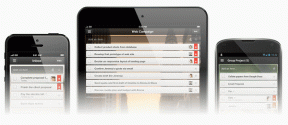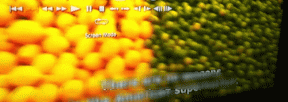Hvordan starte en Discord-server på nytt – TechCult
Miscellanea / / August 04, 2023
Hvis du bruker Discord, kan det hende du har laget din egen server for å chatte og spille spill med venner. Men etter hvert som nye oppdateringer og funksjoner blir utgitt, må du kanskje starte guilden på nytt for å forbedre ytelsen, feilsøke tekniske problemer eller bruke nye endringer. La oss derfor finne ut hvordan du starter en Discord-server på nytt på mobil og Windows 10-skrivebord.
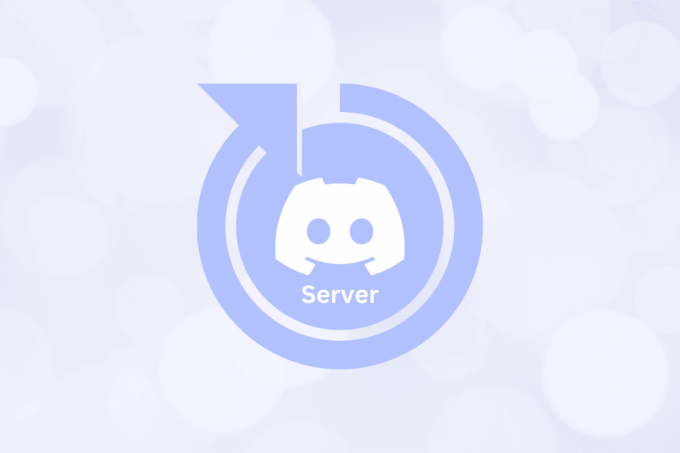
Innholdsfortegnelse
Hvordan starte en Discord-server på nytt
Du kan ikke starte på nytt eller sette en Discord-server på pause fordi hovedformålet er å fremme interaktive fellesskap, slik at medlemmer kan engasjere seg og dele ideer selv når servereieren eller administratorene er fraværende.
Imidlertid har du en få løsningsmetoder tilgjengelig for å utføre, som er nevnt nedenfor, for å starte Discord-serveren på nytt på PC-en din hvis du støter på problemer med den.
Raskt svar
Hvis du vil oppdatere Discord-serveren eller fikse spesifikke problemer, kan du prøve følgende trinn:
1. Åpen Oppgavebehandling ved å trykke Ctrl + Shift + Esc-tastene.
2. Klikk på Avslutt oppgaven for Uenighet prosess.
3. Åpne igjen Discord-appen.
Metode 1: Lukk og åpne appen på nytt
Du kan lukke Discord-appen helt på PC-en og åpne den igjen for å starte alle serverne på nytt. La oss se hvordan du gjør det.
1. Åpne Discord-appen på din PC.
Merk: Sørg for at du er logget på kontoen din.
2. Klikk på Innstillinger utstyrikon fra nedre venstre hjørne.
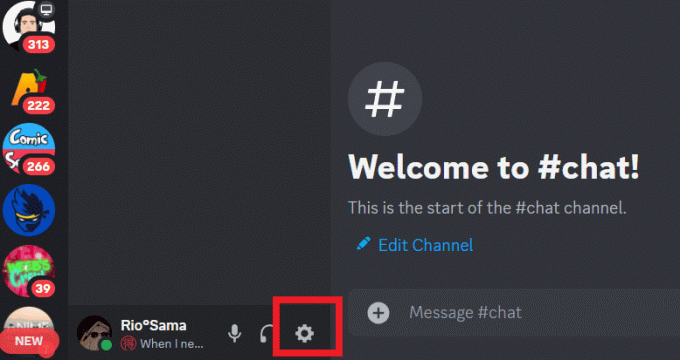
3. Rull ned og velg Windows-innstillinger seksjon.
4. Skru av bryteren for Minimer til skuff alternativ.
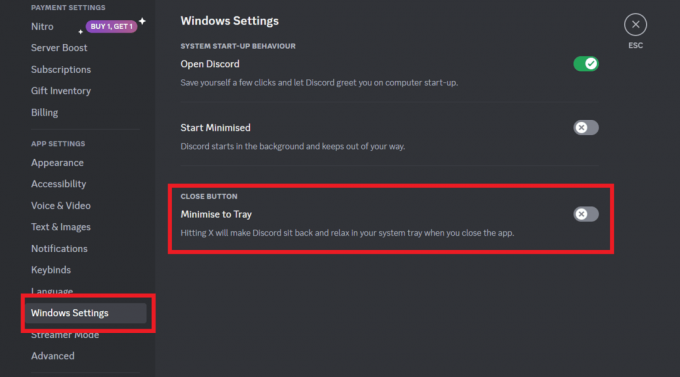
5. Nå, Lukk søknaden og åpne den igjen.
Les også: Fix Microsoft Teams fortsetter å starte på nytt
Metode 2: Drep appen fra Task Manager
Du kan også avslutte oppgaven for Discord-appen fra Task Manager for å starte den på nytt sammen med den tilknyttede serveren på riktig måte etterpå.
1. trykk Ctrl + Shift + Esc tastekombinasjon å åpne Oppgavebehandling.
2. Plukke ut Uenighet i prosesser-fanen og klikk Avslutt oppgaven. Det vil lukke Discord og enhver annen bakgrunnsprosess relatert til den.
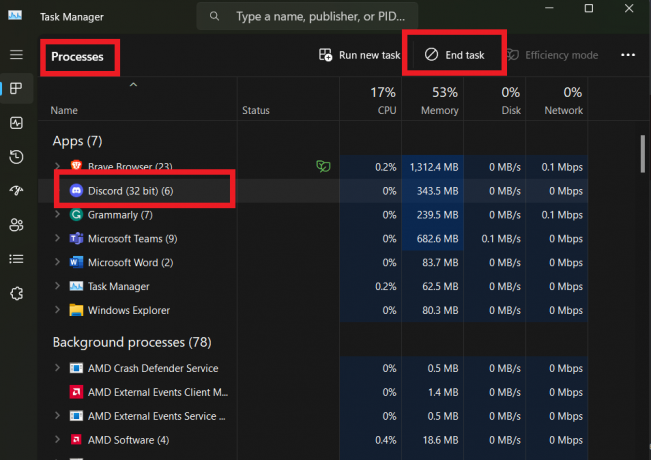
3. Åpne Uenighetapp en gang til.
Metode 3: Avslutt appen fra systemstatusfeltet
Noen ganger, når du lukker appvinduet, kan Discord-appen fortsatt fortsette kjører i bakgrunnen til du slår av PC-en. For å unngå denne situasjonen og lukke appen helt for å starte Discord-serveren på nytt, følg disse trinnene.
1. I Oppgavelinje, Klikk på pil opp.
2. Høyreklikk på Discord-logo og velg Avslutt Discord.
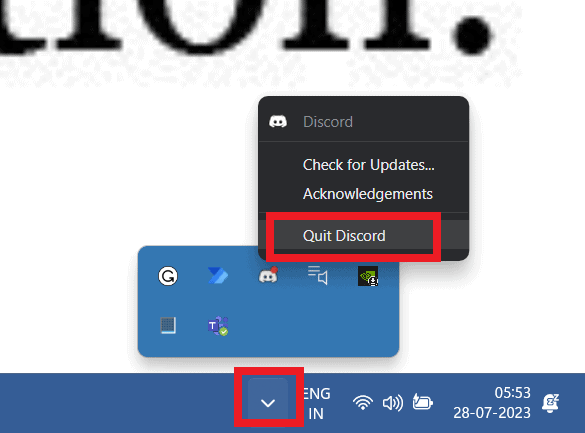
Metode 4: Tøm Discord App Cache
For å unngå funksjonsfeil i appen din og dens relaterte funksjoner eller tjenester, er det viktig å tømme den akkumulerte defekte appbufferen regelmessig. Følg trinnene nedenfor for å tømme hurtigbufferen og forhindre potensielle problemer.
1. trykk Windows + R-tastene på tastaturet for å åpne Løpe dialogboks.
2. Type %appdata% i boksen og trykk Tast inn.
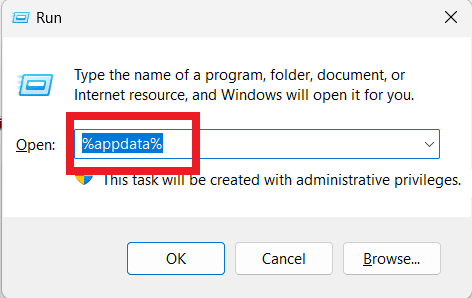
3. Høyreklikk på Discord-mappe og klikk på Slett-ikon.
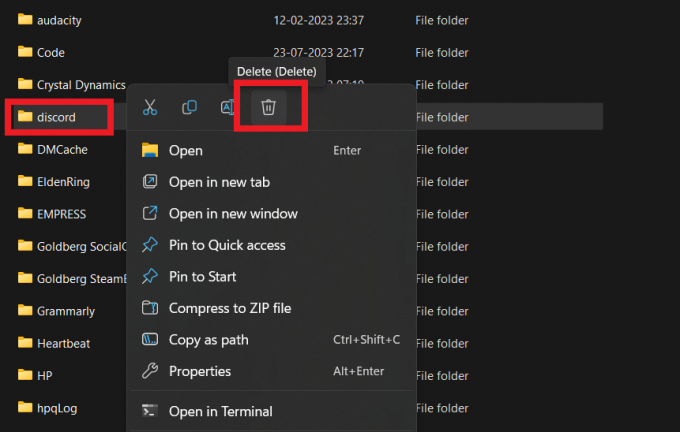
4. Nå, omstart de Discord-applikasjon på din PC.
Les også: Hvordan se hvilke Discord-servere noen er i: Avduk tilkoblinger
Metode 5: Slett gjeldende server og opprett en ny
Som en siste utvei kan du slette den nåværende Discord-serveren og opprette en ny med alle de nåværende medlemmene for å starte den på nytt. Slik gjør du det:
Merknad 1: Husk å lagre viktige data fra serveren din. Sletting vil resultere i fjerning av alle dine kanaler, meldinger og serverbrukere.
Merk2: For å slette en Discord-server må du ha rollen som servereier.
1. Åpne Uenighetapp på din PC.
2. Høyreklikk på serverens navn og velg Serverinnstillinger.
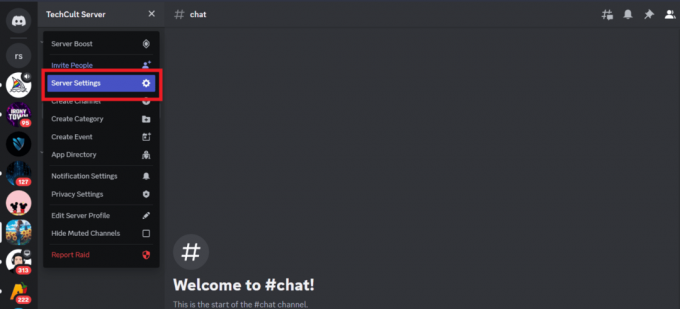
3. Rull ned og klikk på Slett server alternativet fra venstre rute.

4. Tast inn ditt serverNavn og klikk på Slett server.
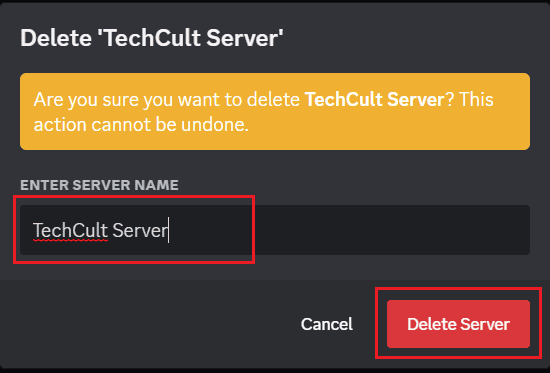
5. Nå, fra venstre rute, klikk på Legg til et serverikon for å starte en Discord-server på nytt med de tidligere medlemmene.
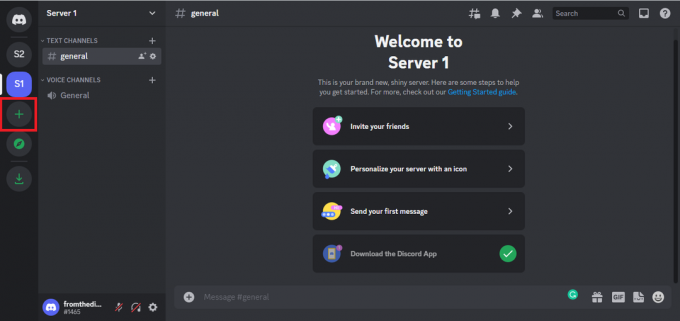
6. Nå, fra de gitte alternativene, klikk på Lag min egen.

7. Her, velg Tilmeg og mine venner.
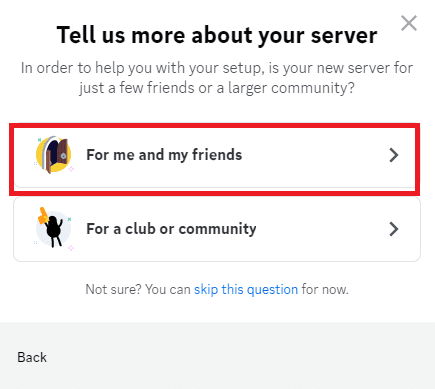
8. Skriv inn SERVER NAVN og klikk på Skape.
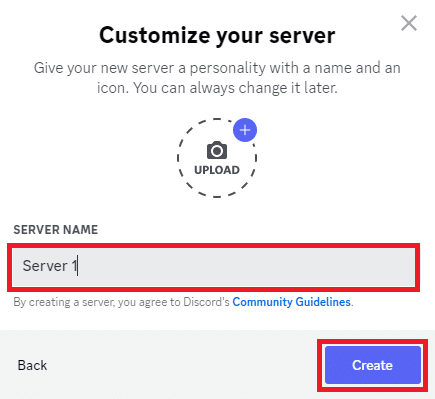
9. Nå, i nyopprettet server, klikk på Inviter vennene dine.

10. Klikk på nederst til høyre i dialogboksen Innstillinger tannhjulikon å åpne Koblingsinnstillinger.
11. Fra UTLØPER ETTER rullegardinmenyen, velg Aldri.
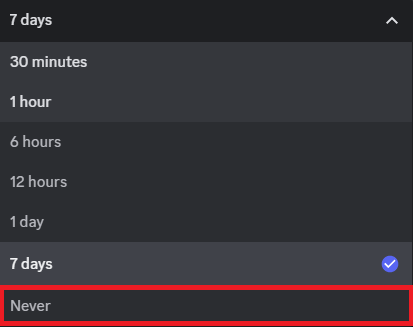
12. Klikk til slutt på Generer en ny lenke.
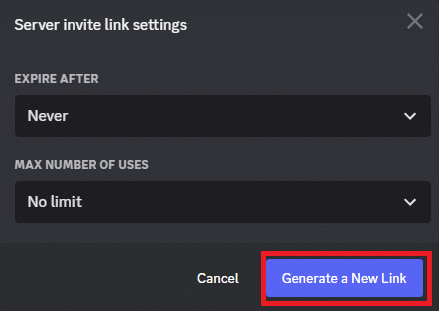
13. Kopiere den nye lenken og del den med din tidligere servermedlemmer.
Les også: Slik starter du TikTok på nytt på iPhone
Hvordan starte Discord på nytt på mobil?
Hvis du opplever problemer som appkrasj, korrupte filer eller at serveren ikke fungerer mens du bruker Discord på Android, kan du løse dem ved å starte applikasjonen på nytt. For å starte Discord på nytt på mobil, kan du tvinge applikasjonen til å lukke ved å bruke Force Stop-alternativet på Android. Slik kan du gjøre det:
Merk: Siden Android-smarttelefoner ikke har de samme innstillingsalternativene, varierer de fra produsent til produsent. Sørg derfor for de riktige innstillingene før du endrer noen på enheten din.
Metode 1: Start telefonen på nytt
Å starte Android- eller iOS-telefonen på nytt er et must fikse ethvert mindre problem med Discord-appen og serverne på den. Etter at du har startet telefonen på nytt, vil alle appene og systeminnstillingene bli oppdatert, og fikse eventuelle eksisterende feil. Les og følg vår guide på Slik starter du på nytt eller starter Android-telefonen din på nytt og Slik starter du iPhone X på nytt for å lære hvordan du kan nærme deg denne metoden og få rettet feilen.

Metode 2: Tving lukking av appen
Når du tvinger lukking av en app, avsluttes prosessene og minnet frigjøres på enheten din. Dette er nyttig hvis appen ikke svarer eller oppfører seg unormalt. Det er viktig å huske at tvangslukking av appen ikke sletter noen data eller innstillinger. Når du åpner appen på nytt, starter den på nytt, som om du nettopp hadde startet den.
Tving lukking av Discord-appen vil fjerne den fra de nylig åpnede for å tømme den defekte lagrede cachen. La oss se hvordan du gjør det:
1. Åpne Innstillinger app på telefonen.
2. Søk etter Appadministrasjon eller Appliste og trykk på den.

3. Velg nå Uenighet og trykk på Tving avslutning.
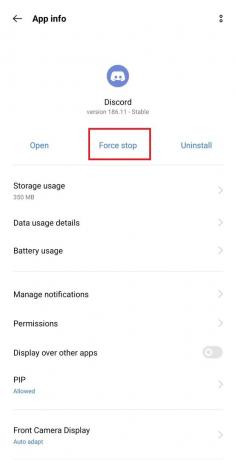
Metode 3: Tøm appbuffer og data
Du kan også starte Discord-serveren på nytt ved å tømme appbufferen og dataene for å oppdatere serverne.
Merk: Denne innstillingen påvirker ikke noen personlige data for kontoen din. Den sletter bare midlertidige filer som kan ha forårsaket noen problemer med appen.
1. Naviger til Discord App info skjerm.
2. Trykk på Lagringsbruk alternativ.
3. Trykk deretter på Slett data og Tøm cache.
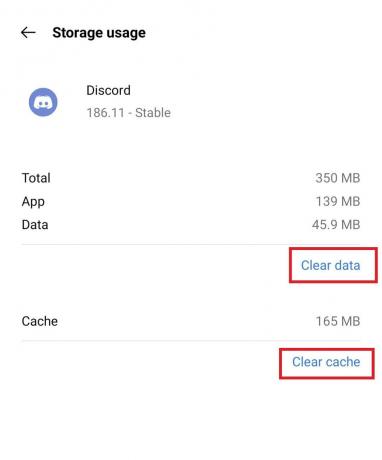
Les også: Hvordan bli med på en Discord-server du forlot
Metode 4: Slett og opprett en ny Discord-server
Hvis du ønsker å starte serveren på nytt, kan du velge å slette den nåværende Discord-serveren og opprette en ny på mobil. Følg disse trinnene for å slette en server:
1. Start Discord-appen på telefonen din.
2. Trykk og hold serverikonet ditt fra ruten lengst til venstre.
3. Plukke ut Flere valg.
4. Trykk på Innstillinger.

5. Trykk nå på Oversikt fanen.
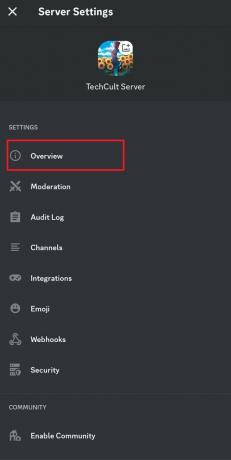
6. Sveip ned og trykk på Slett server alternativ.
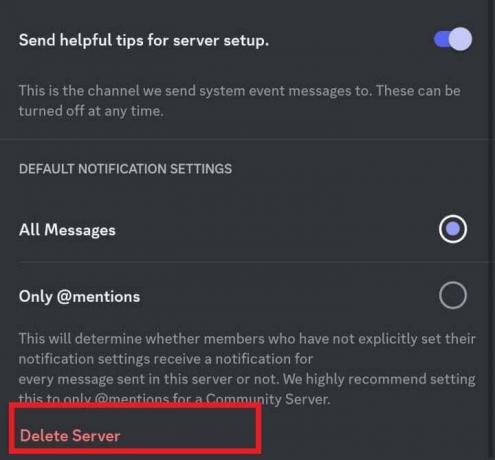
7. Fra popup-advarselsmeldingen, trykk på Ja.
Vi håper denne veiledningen har hjulpet deg med å lære hvordan du starter Discord-serveren på nytt på telefonen og PC-en. Nå kan du engasjere deg med medlemmer uten avbrudd og nyte alle bot-funksjonene. Gi oss beskjed om dine tanker i kommentarfeltet, og følg med for mer innsiktsfulle artikler!
Pete er en senior stabsskribent ved TechCult. Pete elsker alt som er teknologi og er også en ivrig gjør-det-selv-er i hjertet. Han har et tiår med erfaring med å skrive instruksjoner, funksjoner og teknologiguider på internett.